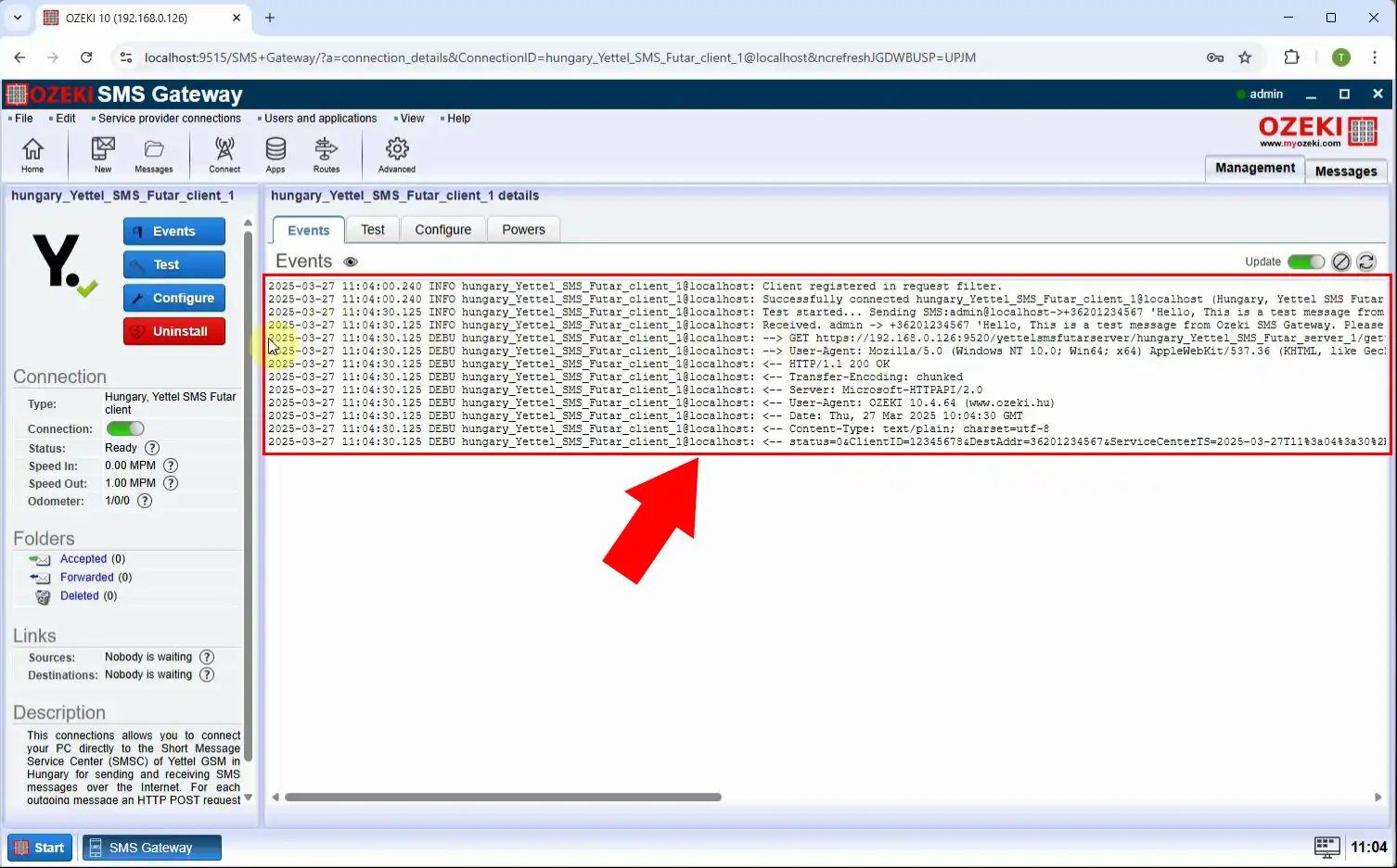Wie man SMS mit der Yettel SMS Futár-Verbindung versendet
Dieser Artikel führt Sie durch den Prozess der Einrichtung und Nutzung des Yettel SMS Futár-Dienstes innerhalb der Ozeki SMS Gateway, um SMS-Nachrichten zu versenden. Sie lernen, wie Sie die Verbindung installieren, korrekt konfigurieren und den Nachrichtenversand mit einer Schritt-für-Schritt-Videoanleitung und schnellen Einrichtungsanweisungen testen.
Was ist Yettel SMS Futár?
Yettel SMS Futár ist ein unternehmensfähiger SMS-Versanddienst, der von Yettel Ungarn bereitgestellt wird. Er ermöglicht Unternehmen, große Mengen an SMS-Nachrichten schnell und zuverlässig über eine sichere HTTP- oder SMPP-basierte Schnittstelle zu versenden. Yettel SMS Futár wird häufig für Benachrichtigungen, Marketingnachrichten, Warnmeldungen und transaktionale Kommunikation verwendet. Bei Integration mit der Ozeki SMS Gateway wird es zu einem leistungsstarken Tool zur effizienten Automatisierung und Verwaltung des SMS-Versands.
Was ist die Ozeki SMS Gateway?
Ozeki SMS Gateway ist ein hochleistungsfähiges Softwaresystem, das entwickelt wurde, um automatisierte SMS-Kommunikation zwischen Computeranwendungen und Mobilfunknetzen zu ermöglichen. Mit der Ozeki SMS Gateway können Unternehmen SMS-Nachrichten zuverlässig und in großem Umfang versenden und empfangen, sei es für Warnmeldungen, Benachrichtigungen, Marketing oder Kundenservice.
Wie man SMS mit der Yettel SMS Futár-Verbindung versendet (Schnelle Schritte)
- Starten Sie die Ozeki SMS Gateway
- Fügen Sie eine neue Verbindung hinzu
- Wählen Sie "Yettel SMS Futár-Verbindung" aus und installieren Sie sie
- Konfigurieren Sie Ihre API-Zugangsdaten
- Aktivieren Sie die Protokollierung
- Aktivieren Sie die Verbindung
- Versenden Sie eine SMS
- Überprüfen Sie den Ereignis-Tab
Wie man SMS mit der Yettel SMS Futár-Verbindung versendet (Video-Tutorial)
In diesem Video-Tutorial lernen Sie, wie Sie die Yettel SMS Futár-Verbindung in der Ozeki SMS Gateway konfigurieren, Ihre erste Testnachricht versenden und den Zustellungsstatus mithilfe der Systemprotokolle überprüfen. Diese Anleitung ist perfekt für Anfänger und Systemadministratoren, die SMS-basierte Kommunikation verwalten.
Schritt 1 - SMS Gateway öffnen
Starten Sie die Ozeki 10-Anwendung und öffnen Sie das SMS Gateway-Modul, in dem die gesamte SMS- Kommunikation verwaltet wird (Abbildung 1).
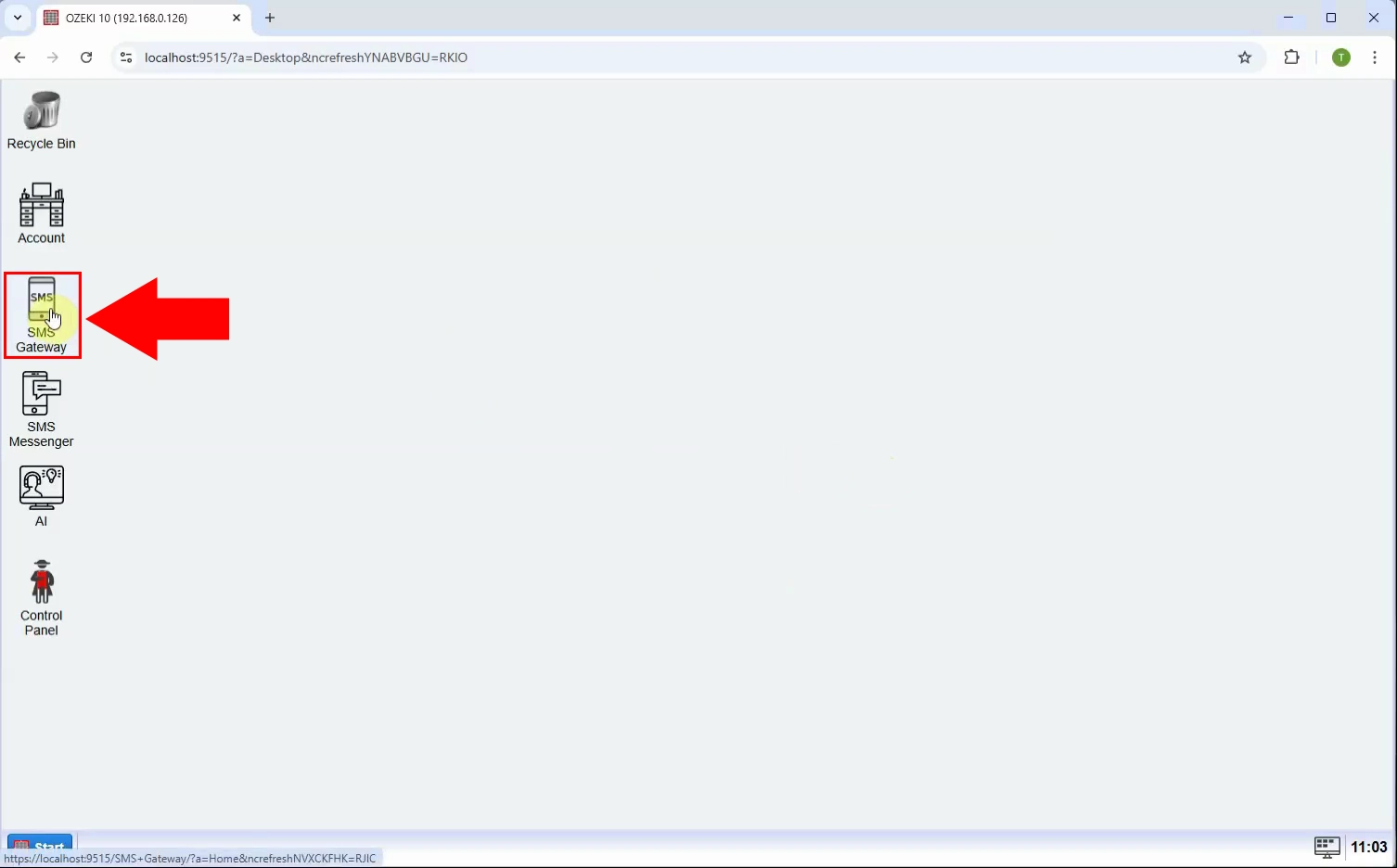
Schritt 2 - Neue Verbindung hinzufügen
Klicken Sie im linken Menü unter dem Abschnitt Verbindungen auf Neue Verbindung hinzufügen..., um die Einrichtung einer neuen SMS-Route zu beginnen (Abbildung 2).
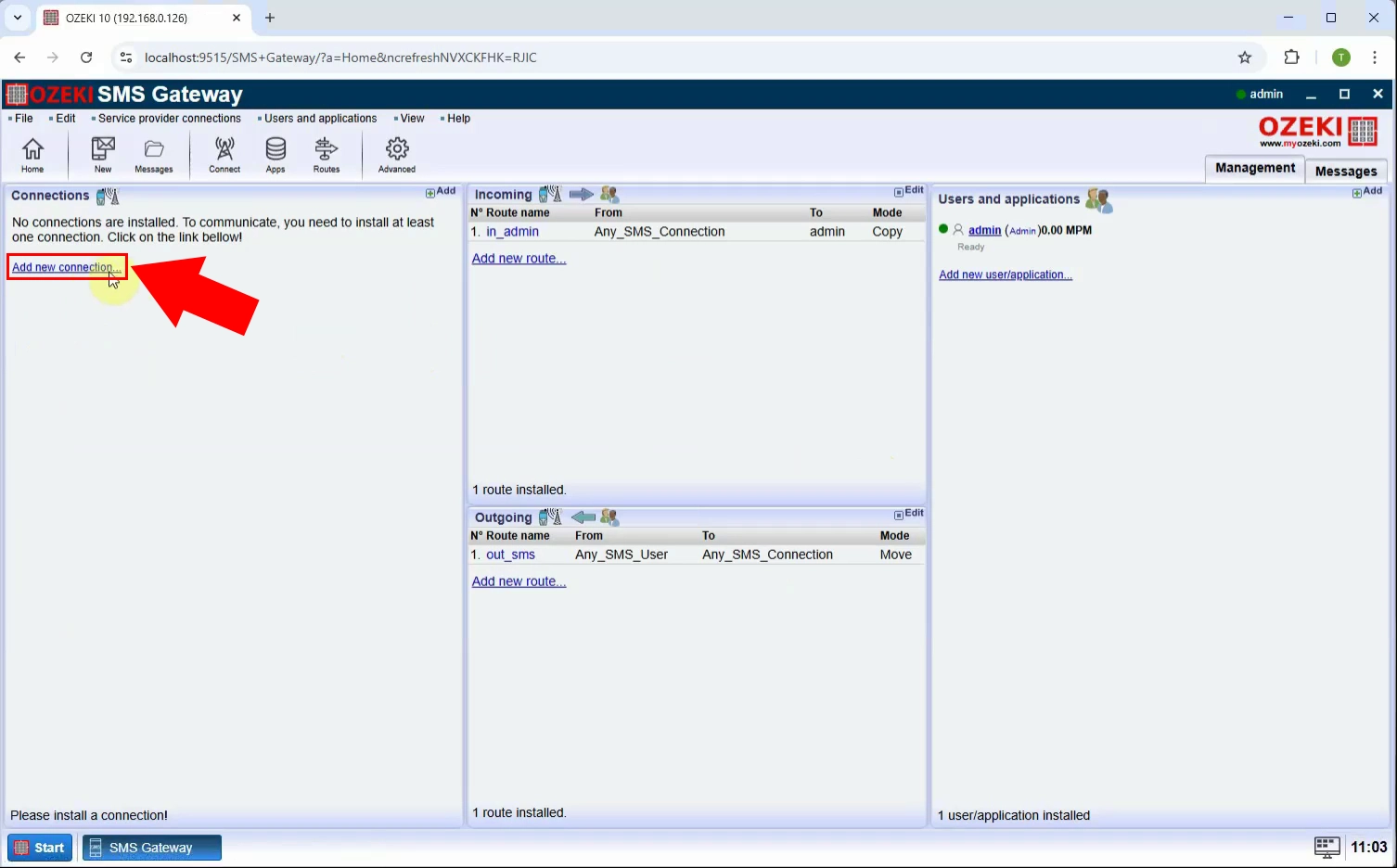
Schritt 3 - Yettel SMS Futár-Verbindung installieren
Suchen Sie in der Liste der verfügbaren Anbieter nach "Ungarn, Yettel SMS Futar client", wählen Sie es aus und klicken Sie auf Installieren. Dadurch wird die Integrations-Einrichtung aktiviert (Abbildung 3).
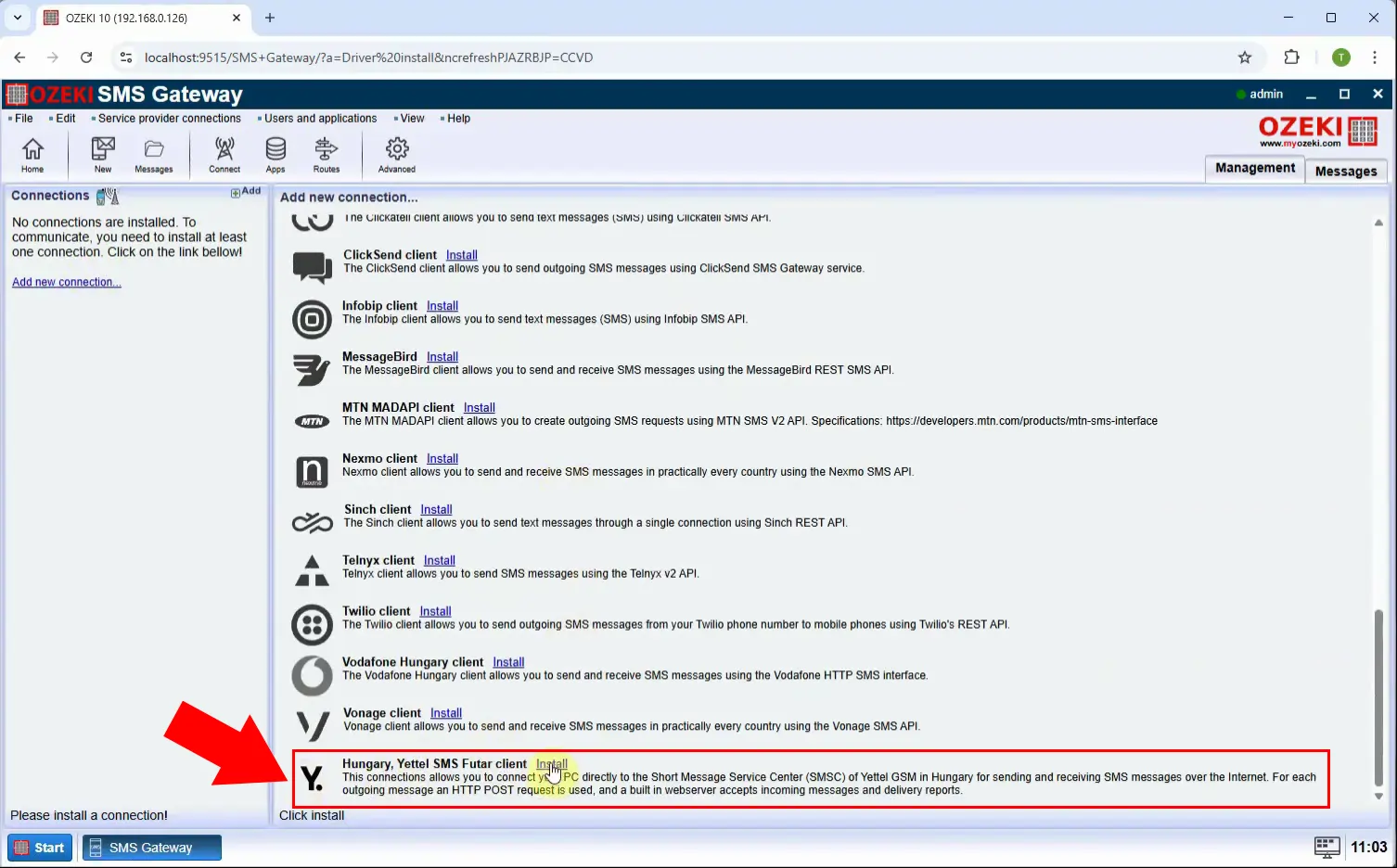
Schritt 4 - Verbindungsdetails konfigurieren
Konfigurieren Sie im Tab "Allgemein" den Abschnitt "Ausgehende Nachrichten", indem Sie die folgenden Felder festlegen: "SMS Futar WS host", "Interface", "Client ID", "Password" (Abbildung 4).
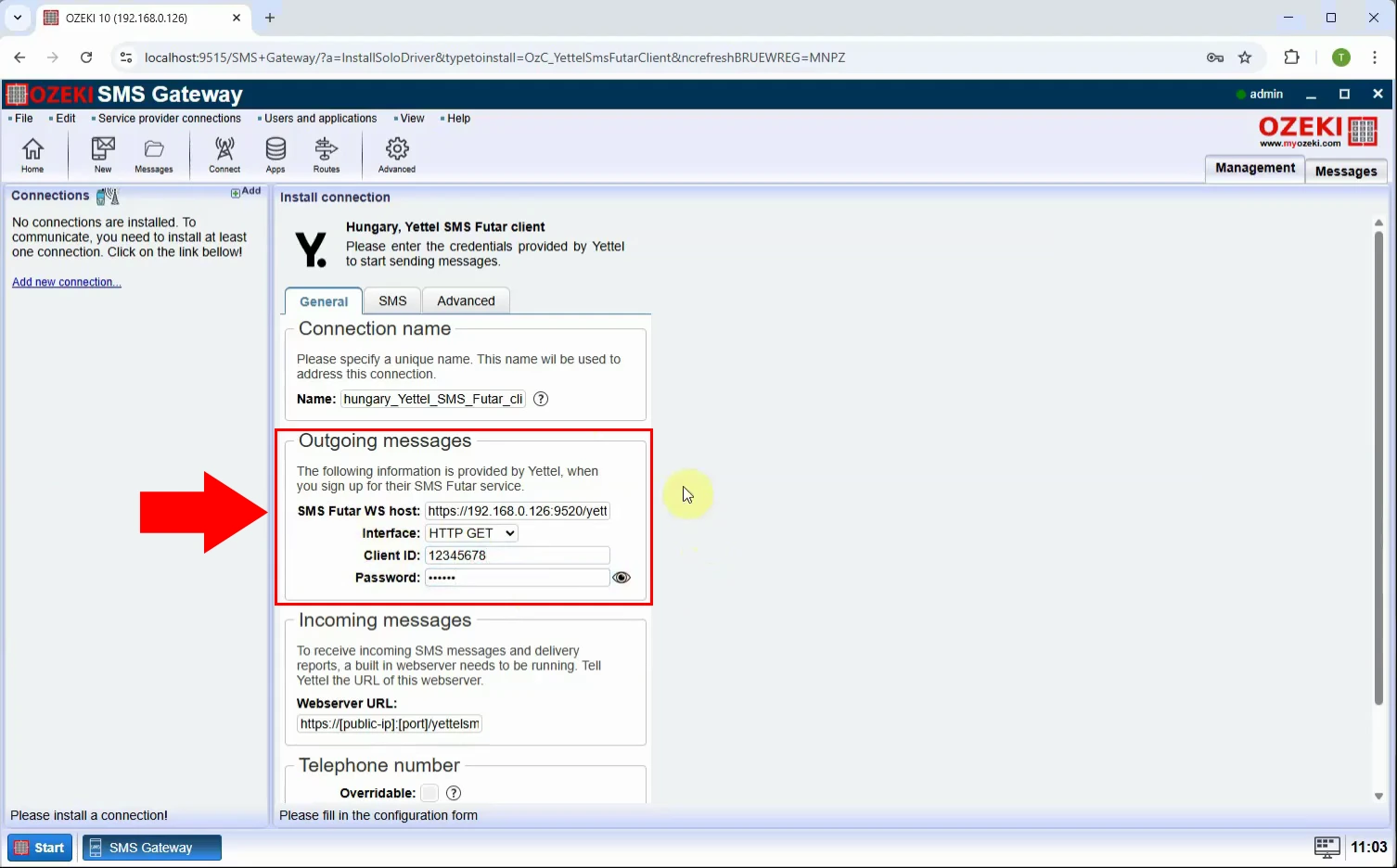
Schritt 5 - Protokollierung aktivieren
Wechseln Sie zum Tab Erweitert und aktivieren Sie die detaillierte Protokollierung, indem Sie alle verfügbaren Optionen auswählen. Dies ist nützlich für die Fehlerbehebung und die Überwachung des Nachrichtenversands (Abbildung 5).
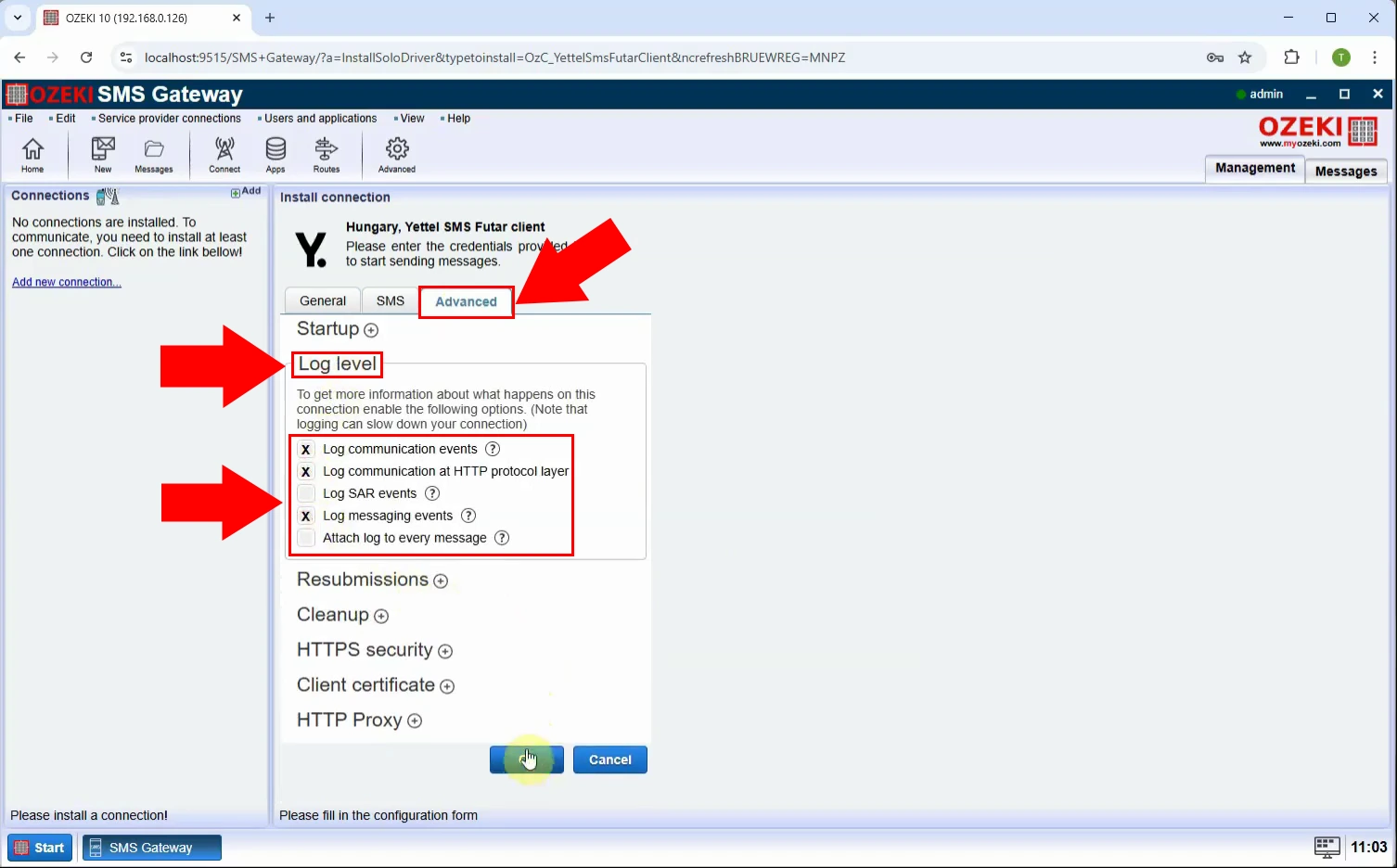
Schritt 6 - Verbindung aktivieren
Schalten Sie die Verbindung ein, indem Sie den Schalter links auf grün stellen. Sobald aktiv, ist die Gateway bereit, Nachrichten über das Yettel-System zu versenden (Abbildung 6).
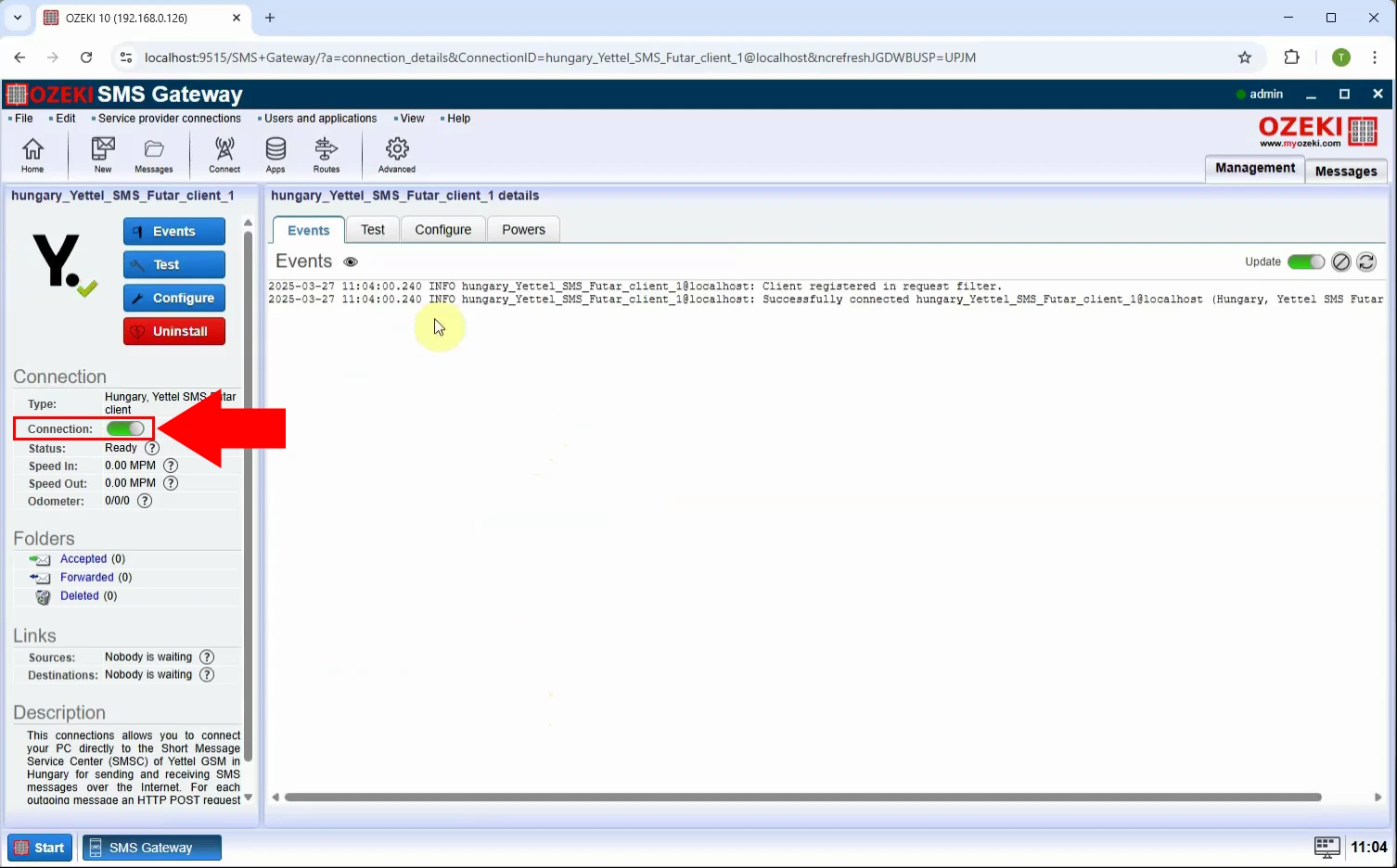
Schritt 7 - Nachricht versenden
Um eine Testnachricht zu versenden, wechseln Sie zum Tab "Test", dann unter dem Tab "Allgemein" die Telefonnummer und die Nachricht festlegen, die Sie versenden möchten (Abbildung 7).
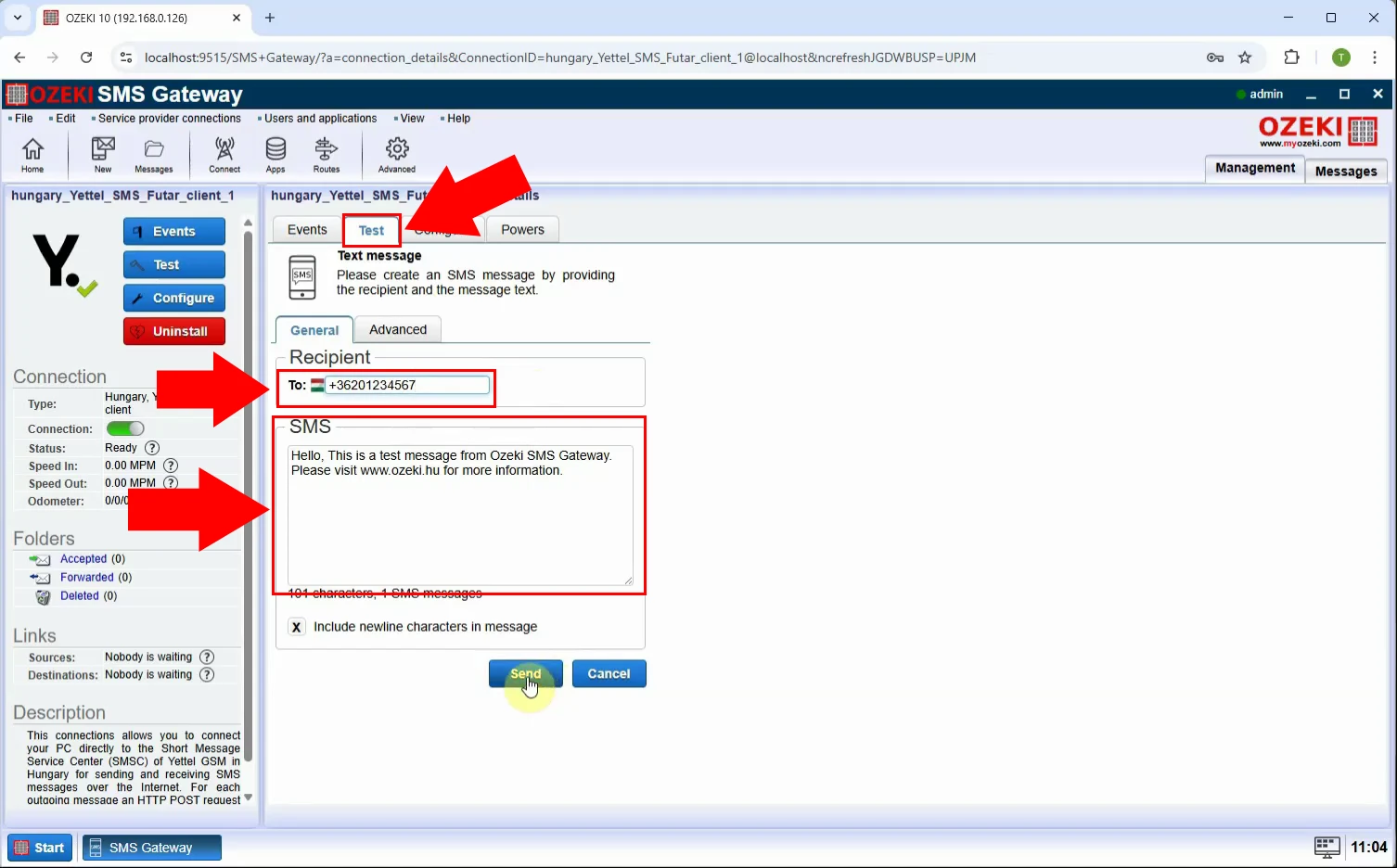
Schritt 8 - Nachrichtenversand-Protokoll
Navigieren Sie zum Tab "Ereignisse", um zu überprüfen, ob die Nachricht erfolgreich versendet wurde. Hier sehen Sie Statusprotokolle, Zeitstempel und etwaige Zustellberichte (Abbildung 8).